Observação
O acesso a essa página exige autorização. Você pode tentar entrar ou alterar diretórios.
O acesso a essa página exige autorização. Você pode tentar alterar os diretórios.
Neste guia de início rápido, você usa o Visual Studio 2019 para criar um aplicativo Web ASP.NET que se conecta ao Cache do Azure para Redis para armazenar e recuperar dados de cache. Depois, você implantará o aplicativo no Serviço de Aplicativo do Azure.
Pular para o código no GitHub
Clone o repositório https://github.com/Azure-Samples/azure-cache-redis-samples/tree/main/quickstart/aspnet no GitHub.
Pré-requisitos
- Assinatura do Azure - criar uma gratuitamente
- Visual Studio 2019 com as cargas de trabalho de desenvolvimento do ASP.NET e para a Web e desenvolvimento do Azure.
- O .NET Framework 4 ou superior é exigido pelo cliente StackExchange.Redis.
Criar uma instância do Redis Gerenciado pelo Azure
Para criar uma instância do Redis Gerenciado do Azure, entre no portal do Azure e selecione Criar um recurso.
Na página Criar um recurso, digite Azure Managed Redis na caixa de pesquisa.
Selecione o bloco Redis Gerenciado do Azure e selecione Criar.
No painel Criar instância do Redis Gerenciado do Azure, defina as configurações para um novo cache na guia Básicos.
Configurações Escolha um valor Descrição Subscrição Clique na lista suspensa e selecione sua assinatura. A assinatura em que será criada a nova instância do Redis gerenciado do Azure. Grupo de recursos Clique na lista suspensa e selecione um grupo de recursos ou selecione Criar e insira um novo nome de grupo de recursos. Nome do grupo de recursos no qual o cache e outros recursos serão criados. Ao colocar todos os seus recursos de aplicativos em um só grupo de recursos, você pode gerenciá-los ou excluí-los ao mesmo tempo com facilidade. Nome Insira um nome que seja exclusivo na região. O nome do cache deve conter de 1 a 63 caracteres quando combinado com o nome da região do cache que contém apenas números, letras ou hifens. (Se o nome do cache tiver menos de 45 caracteres, ele deverá funcionar em todas as regiões atualmente disponíveis.) O nome deve começar e terminar com um número ou letra e não pode conter hifens consecutivos. O nome do host da instância de cache é \<DNS name\>.\<Azure region\>.redis.azure.net.Região Clique na lista suspensa e selecione uma localização. O Redis Gerenciado do Azure está disponível em regiões selecionadas do Azure. Camada de dados Selecione Na memória para alto desempenho ou Flash para caches de desempenho mais baixo As camadas na memória incluem Balanceamento, Otimização de Memória e Otimização de Computação. Use a camada Flash para usar o armazenamento de dados na memória (RAM) e no disco (SSD). Tamanho do cache Solte e selecione um tamanho. O tamanho do cache depende da camada. O menor tamanho é uma camada Balanceada. O tamanho da maior camada na memória é uma camada Otimizada para Memória. Desempenho Solte e selecione uma preferência de desempenho. O desempenho depende do número de vCPUs. O número de vCPU varia de acordo com a camada. A Computação Otimizada tem a maioria das vCPUs. Para obter orientação sobre como escolher a camada de desempenho certa, consulte Escolhendo a camada certa.
Importante
Todas as camadas na memória que usam mais de 235 GB de armazenamento estão em Visualização Pública, incluindo M350 Otimizado para Memória e superior; B350 Balanceado e superior; e X350 Otimizado para Computação e superior. Todas essas camadas e superiores estão na Visualização Pública.
Todas as camadas otimizadas para Flash estão na Visualização Pública.
Selecione Avançar: Rede e selecione desabilitar o acesso público e usar o acesso privado ou Habilitar o acesso público de todas as redes.
Selecione Avançar: Replicação geográfica ativa. Para usar a replicação geográfica ativa, ela deve ser habilitada durante o provisionamento. Caches sem replicação geográfica ativa não podem ser adicionados ou ingressados em grupos ativos de replicação geográfica posteriormente. Para obter mais informações, confira Configurar a replicação geográfica ativa para instâncias do Azure Managed Redis.
Selecione a guia Avançar: Avançado .
Configure todos os módulos Redis que você deseja adicionar à instância.
Definir a política de clustering:
- Usar o Enterprise para usar o RedisSearch ou outros módulos
- Use OSS para um cache em cluster.
- Use Non-clustered (Versão Prévia) para um cache não clusterizado.
Para obter mais informações sobre como escolher Política de cluster, veja Política de cluster.
Por padrão, para um cache gerenciado novo:
- O Microsoft Entra ID está habilitado.
- Autenticação de Chaves de Acesso está desabilitada por motivos de segurança.
Importante
Não é possível alterar módulos depois de criar uma instância de cache. Os módulos devem ser habilitados no momento em que você cria uma instância do Redis Gerenciado do Azure. Não há nenhuma opção para habilitar a configuração de um módulo depois de criar um cache.
Importante
Para otimizar a segurança, recomendamos usar o Microsoft Entra ID com identidades gerenciadas a fim de autorizar solicitações no cache, se possível. A autorização usando a ID do Microsoft Entra e identidades gerenciadas fornece segurança superior e facilidade de uso sobre a autorização de chave de acesso compartilhado. Para obter mais informações sobre como usar identidades gerenciadas com seu cache, consulte Usar a ID do Microsoft Entra para autenticação de cache.
Importante
Você não pode alterar a política de clustering de uma instância do Azure Managed Redis depois de criá-la. Caso esteja usando o RediSearch, a política de cluster do Enterprise será necessária e
NoEvictionserá a única política de remoção com suporte.Importante
Caso esteja usando essa instância de cache em um grupo de replicação geográfica, as políticas de remoção não poderão ser alteradas após a criação da instância. Lembre-se saber sobre as políticas de remoção dos nós primários antes de criar o cache. Para saber mais sobre a replicação geográfica ativa, confira Pré-requisitos da replicação geográfica ativa.
Selecione Avançar: Tags e ignore.
Selecione Avançar: Revisar + criar.
Examine as configurações e selecione Criar.
A criação da instância do Redis leva vários minutos. Você pode monitorar o progresso na página Visão geral do Redis Gerenciado do Azure. Quando o Status for mostrado como Em execução, o cache estará pronto para uso.
Criar uma instância de Cache do Azure para Redis
No portal do Azure, pesquise e selecione o Cache do Azure para Redis.
Na página Cache do Azure para Redis , selecione Criar>Cache do Azure para Redis.
Na guia Noções básicas da página Novo Cache Redis , defina as seguintes configurações:
- Assinatura: selecione a assinatura a ser utilizada.
- Grupo de recursos: selecione um grupo de recursos ou selecione Criar novo e insira um novo nome de grupo de recursos. Colocar todos os recursos do aplicativo no mesmo grupo de recursos permite que você os gerencie ou exclua facilmente.
-
Nome: insira um nome de cache exclusivo na região. O nome deve:
- Seja uma cadeia de caracteres de 1 a 63 caracteres.
- Contêm apenas números, letras e hifens.
- Inicie e termine com um número ou uma letra.
- Não deve conter hifens consecutivos.
- Região: selecione uma região do Azure perto de outros serviços que usam seu cache.
- SKU de cache: selecione um SKU para determinar os tamanhos, o desempenho e os recursos disponíveis para o cache.
- Tamanho do cache: selecione um tamanho de cache. Para obter mais informações, consulte Visão geral do Cache do Azure para Redis.
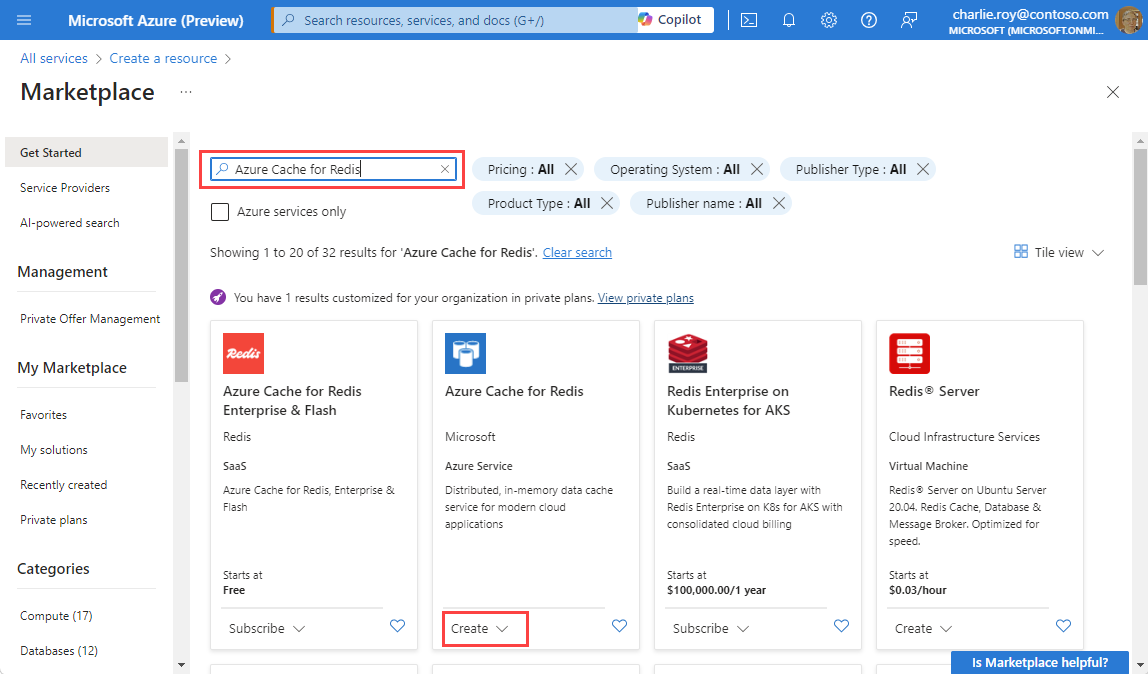
Selecione a guia Rede ou selecione Avançar: Rede.
Na guia Rede, selecione um método de conectividade a ser usado para o cache. Private Endpoint é recomendado para segurança. Se você selecionar Ponto de Extremidade Privado, selecione Adicionar ponto de extremidade privado e crie o ponto de extremidade privado.
Selecione a guia Avançado ou selecione Avançar: Avançado.
No painel Avançado , configure as seguintes opções:
- Selecione Autenticação do Microsoft Entra ou Autenticação de Chaves de Acesso. A Autenticação do Microsoft Entra está habilitada por padrão.
- Escolha se deseja habilitar a porta não TLS.
- Para um cache Premium, você pode configurar ou desabilitar zonas de disponibilidade. Não é possível desabilitar zonas de disponibilidade após a criação do cache. Para um cache Standard, as zonas de disponibilidade são alocadas automaticamente. As zonas de disponibilidade não estão disponíveis para o SKU Básico.
- Para um cache Premium, configure as definições para contagem de réplicas, clusterização, contagem de fragmentos, identidade gerenciada atribuída pelo sistema e persistência de dados.
A imagem a seguir mostra a guia Avançado para o SKU Standard.
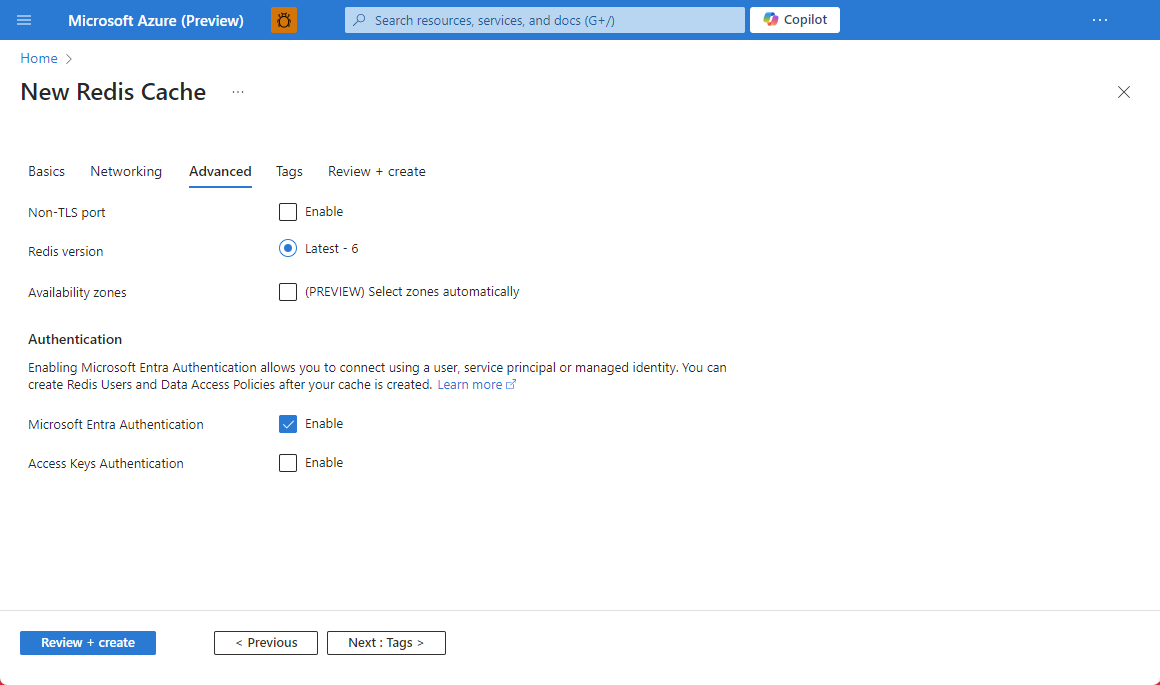
Importante
Use o Microsoft Entra ID com identidades gerenciadas para autorizar solicitações contra o cache, se possível. A autorização usando a ID do Microsoft Entra e a identidade gerenciada fornece melhor segurança e é mais fácil de usar do que a autorização de chave de acesso compartilhado. Para obter mais informações sobre como usar identidades gerenciadas com seu cache, consulte Usar a ID do Microsoft Entra para autenticação de cache.
Opcionalmente, selecione a guia Marcas ou selecione Avançar: Marcas e insira nomes e valores de marca para categorizar os recursos de cache.
Selecione Examinar + criar e, depois que a validação for aprovada, selecione Criar.
A nova implantação de cache leva vários minutos. Você pode monitorar o progresso da implantação na página portal do Cache do Azure para Redis. Quando o status do cache é exibido em execução, o cache está pronto para ser usado.
Autenticação do Microsoft Entra ID (recomendado)
Usar a autenticação do Microsoft Entra ID em seu cache
Os caches Redis Gerenciados do Azure têm a Autenticação do Microsoft Entra habilitada por padrão.
No portal do Azure, selecione o cache em que você deseja usar a autenticação baseada em token do Microsoft Entra.
Selecione Autenticação no menu Recurso.
Selecione Selecionar membro e insira o nome de um usuário válido. O usuário inserido recebe automaticamente a Política de Acesso do Proprietário de Dados por padrão quando você seleciona Salvar. Você também pode inserir uma identidade gerenciada ou uma entidade de serviço para se conectar à instância de cache.
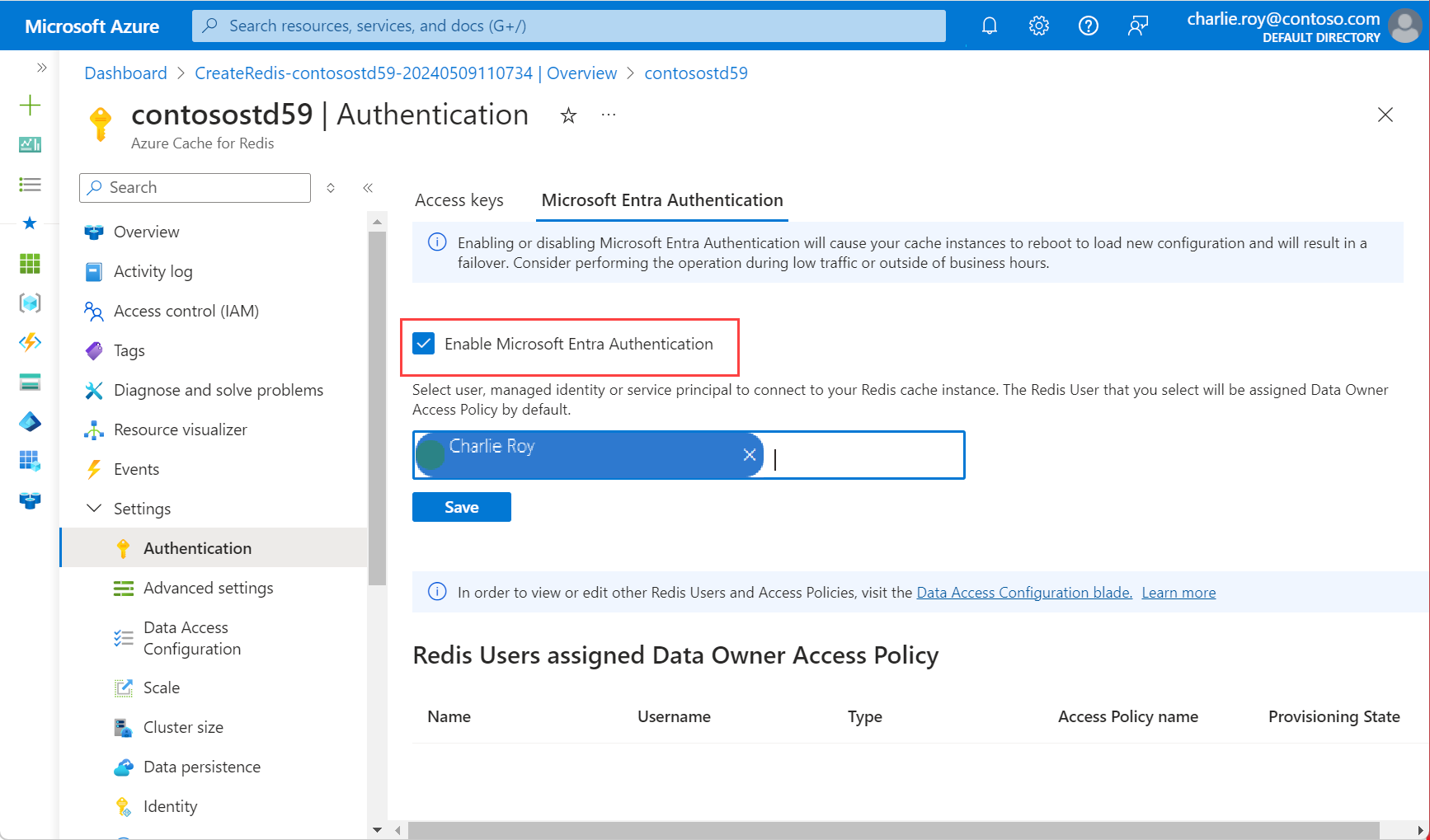
Para obter informações sobre como usar o Microsoft Entra ID com a CLI do Azure, confira as páginas de referência de identidade.
Instalar a biblioteca para usar a Autenticação do Microsoft Entra ID
A biblioteca Azure.StackExchange.Redis contém o método da Microsoft usando autenticação do Microsoft Entra ID para se conectar aos serviços do Azure Redis usando o Microsoft Entra ID. É aplicável ao Cache do Azure para Redis, Cache do Azure para Redis Enterprise e Redis Gerenciado do Azure.
Abra o projeto no Visual Studio
Clique com o botão direito do mouse no projeto, escolha Gerenciar Pacotes NuGet...
Pesquise por
Microsoft.Azure.StackExchangeRedisClique no botão Instalar para instalar
Aceitar todo o conteúdo solicitado para concluir a instalação
Conectar-se ao cache usando o Microsoft Entra ID
Inclua as bibliotecas no seu código
using Azure.Identity; using StackExchange.RedisUsando as credenciais padrão do Azure para autenticar a conexão do cliente. Isso permite que o seu código use a credencial de usuário conectado ao ser executado localmente, e uma identidade gerenciada do Azure ao ser executado no Azure sem alteração de código.
var configurationOptions = await ConfigurationOptions.Parse($"{_redisHostName}").ConfigureForAzureWithTokenCredentialAsync(new DefaultAzureCredential());
ConnectionMultiplexer _newConnection = await ConnectionMultiplexer.ConnectAsync(configurationOptions);
IDatabase Database = _newConnection.GetDatabase();
Para editar o arquivo web.config
Edite o arquivo Web.config adicionando o seguinte conteúdo:
<appSettings> <add key="RedisHostName" value="<cache-hostname-with-portnumber>"/> </appSettings>Substitua
<cache-hostname>pelo nome do host do cache conforme ele aparece em Visão geral no menu de recursos no portal do Azure.Por exemplo, com os níveis Redis Gerenciado do Azure ou Enterprise: *my-redis.eastus.azure.net:10000_
Salve o arquivo.
Para obter mais informações, confira StackExchange.Redis e o código em um repositório GitHub.
Para editar o arquivo web.config
Edite o arquivo Web.config adicionando o seguinte conteúdo:
<appSettings> <add key="RedisHostName" value="<cache-hostname-with-portnumber>"/> </appSettings>Substitua
<cache-hostname>pelo nome do host do cache conforme ele aparece em Visão geral no menu de recursos no portal do Azure.Por exemplo, com o Cache do Azure para Redis, my-redis.eastus.azure.net:6380
Salve o arquivo.
Para obter mais informações, confira StackExchange.Redis e o código em um repositório GitHub.
Executar o aplicativo localmente
Por padrão, o projeto está configurado para hospedar o aplicativo localmente no IIS Express para teste e depuração.
Para executar o aplicativo localmente
No Visual Studio, selecione Depurar>Iniciar Depuração para criar e iniciar o aplicativo localmente para teste e depuração.
No navegador, selecione Teste do Cache do Azure para Redis na barra de navegação.
No exemplo a seguir, a chave
Messagejá tinha um valor armazenado em cache, que foi definido usando o console do Cache do Azure para Redis no portal. O aplicativo atualizou esse valor armazenado em cache. O aplicativo também executou os comandosPINGeCLIENT LIST.
Publicar e executar no Azure
Depois de testar o aplicativo localmente com êxito, você pode implantar o aplicativo no Azure e executá-lo na nuvem.
Para publicar o aplicativo no Azure
No Visual Studio, clique com o botão direito do mouse no nó do projeto no Gerenciador de Soluções. Depois selecione Publicar.

Selecione Serviço de Aplicativo do Microsoft Azure, Criar Novo e depois Publicar.

Na caixa de diálogo Criar Serviço de Aplicativo, faça as seguintes alterações:
Configurações Valor recomendado Descrição Nome do aplicativo Use o padrão. O nome do aplicativo é o nome do host do aplicativo quando implantado no Azure. O nome pode ter um sufixo de carimbo de data/hora adicionado a ele se for necessário para torná-lo exclusivo. Subscrição Escolha a sua assinatura do Azure. Essa assinatura será cobrada quanto aos encargos de hospedagem relacionados. Caso tenha várias assinaturas do Azure, verifique se a assinatura desejada está selecionada. Grupo de recursos Use o mesmo grupo de recursos no qual o cache foi criado (por exemplo, TestResourceGroup). O grupo de recursos ajuda você a gerenciar todos os recursos como um grupo. Posteriormente, quando desejar excluir o aplicativo, você poderá simplesmente excluir o grupo. Plano do Serviço de Aplicativo Selecione Novo e depois crie um novo Plano do Serviço de Aplicativo chamado TestingPlan.
Use o mesmo Local usado ao criar o cache.
Escolha Gratuito para o tamanho.Um Plano do Serviço de Aplicativo define um conjunto de recursos de computação com o qual um aplicativo Web será executado. 
Depois de definir as configurações de hospedagem do Serviço de Aplicativo, selecione Criar.
Monitore a janela Saída no Visual Studio para ver o status de publicação. Depois que o aplicativo é publicado, a URL do aplicativo é registrada em log:

Adicionar a configuração de aplicativo ao cache
Depois que o novo aplicativo for publicado, adicione uma nova configuração de aplicativo. Essa configuração é usada para armazenar as informações de conexão do cache.
Para adicionar a configuração do aplicativo
Para localizar o novo aplicativo que você criou, digite o nome do aplicativo na barra de pesquisa na parte superior do portal do Azure.

Adicione uma nova configuração de aplicativo chamada CacheConnection ao aplicativo a ser usada para se conectar ao cache. Use o mesmo valor configurado para
RedisHostNameno arquivo web.config.
Executar o aplicativo no Azure
No navegador, vá até a URL do aplicativo. A URL aparece nos resultados da operação de publicação na janela de saída do Visual Studio. A URL também é fornecida no portal do Azure na página de visão geral do aplicativo que você criou.
Selecione Testar Cache do Azure para Redis na barra de navegação para testar o acesso ao cache como você fez com a versão local.
Limpar os recursos
Se você quiser continuar a usar os recursos criados neste artigo, mantenha o grupo de recursos.
Caso contrário, se tiver terminado de usar os recursos, é possível excluir o grupo de recursos do Azure criado para evitar encargos.
Importante
A exclusão de um grupo de recursos é irreversível. Ao excluir o grupo de recursos, todos os recursos nele são excluídos permanentemente. Certifique-se de que não exclua acidentalmente o grupo de recursos ou os recursos incorretos. Se você criou os recursos dentro de um grupo de recursos existente que contém recursos que você deseja manter, é possível excluir cada recurso individualmente em vez de excluir o grupo de recursos.
Para excluir um grupo de recursos
Entre no portal do Azure e selecione Grupos de recursos.
Selecione o grupo de recursos que você quer excluir.
Se houver muitos grupos de recursos, use a caixa Filtrar por qualquer campo... digite o nome do grupo de recursos que você criou para este artigo. Selecione o grupo de recursos na lista de resultados.

Selecione Excluir grupo de recursos.
Você receberá uma solicitação para confirmar a exclusão do grupo de recursos. Digite o nome do grupo de recursos para confirmar e selecione Excluir.

Após alguns instantes, o grupo de recursos, e todos os recursos nele são excluídos.